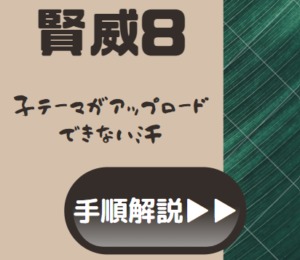Akismetとは?
ワードプレスの設定まで何とかこぎつけたとしても、最初に引っかかるプラグインの設定。
まだまだブログ書き始める前にやることはあります!
今回は、最も重要なプラグインであるAkismet Anti-Spam(アンチスパム)の、
プラグインの設定方法をお伝えいたします!
も・く・じ
Akismet Anti-Spamとは?
Akismet Anti-Spam(アンチスパム)とは、スパムをはじいてくれるプラグイン。
スパムとは、迷惑メールのこと。
このプラグインを設定しないと、鬼のように迷惑メールが来ます。
しかもウイルスとか運んできやがる(゚Д゚;)
スパムが来る=グーグル評価が下がる、と言っても過言じゃありません。
ワードプレスを解説したら、真っ先に設定すべきはAkismet Anti-Spam(アンチスパム)!
Akismetの設定方法
んじゃ、ぼちぼちやっていきましょうか。
Akismet設定は…ごめん、めっさ面倒くさいです!
頑張れ初心者ブロガーたち!
- Akismetを有効化する
- 「Akismetアカウントを有効化」をクリック!
- APIキーを取得ボタンをクリック!
- 「GET AN AKISMET API KEY」をクリック!
- ユーザー登録画面に入力する
- メールが届いたら「Activate account」をクリック
- APIキーをクリック
- 「Add Basic Subscription」をクリック!
- 黒いバーをドラッグで「0円」に移動する!
- 「Create Subscription」をクリック!
- APIキーを取得する
- 手動でAPIキーを入力する
1.Akismetを有効化する
まず、ワードプレスのダッシュボードの左の「プラグイン」をクリック!
プラグインの中にはもともと「Akismet Anti-Spam」が入っているので、「有効化」をクリックします。
![]()
もともと入ってる…つまりワードプレス推奨のプラグインってことですよね。
2.「Akismetアカウントを有効化」をクリック!
すると、プラグインページの上の方に、青い目立つボタンが出現!
そいつをクリックします。
![]()
これです。
「Akismetアカウントを有効化」ですね。ポチっとしましょー!
3.APIキーを取得ボタンをクリック!
次にこんな画面。「APIキーを取得」をクリック!
![]()
基本的に青いボタンをクリックしていく感じになります。
が、英語だし怖いから慎重にね。
4.「GET AN AKISMET API KEY」をクリック!
すると英語でわにゃわにゃ、こんな感じの画面になります。
![]()
ここも青いボタン押しましょー!
5.ユーザー登録画面に入力する
するとこんな画面。
- メールアドレス⇒普段よく使うもの
- ユーザー名⇒他人とかぶらないもの
- パスワード⇒メモ必須!
![]()
入力が終わったら「Continue」をクリック。
ここも青いからわかりやすいですよね。
6.メールが届いたら「Activate account」をクリック
上のユーザー登録をすると、登録したメアドにメールが届きます。
メールの中の「Activate Account」をクリックします。
![]()
ここも青いボタンなので、すぐにわかります!
7.APIキーをクリック
するとこんな画面に。
もうここまで来ると、自分が何のために何をしているかもわからない…wってなりますよね。
後もうちょっとです、頑張れ!
![]()
Sign in to Akismetをクリックします。
意味なんてどーでもいいです。とにかくクリックw
8.「Add Basic Subscription」をクリック!
ここはかなり重要!
![]()
7,000円とか12,000円とか、下手するとお金かかっちゃうから、
間違えずに一番左をクリックしてください!
一番左が無料コースですから!
9.黒いバーをドラッグで「0円」に移動する!
すると更にこんなページになります。
![]()
こわいでしょ、なんか?
お金かかりそうな空気がぷんぷんしてます。
が、この「\4,500」て黒いボタン、ドラッグで左の「\0」まで移動できるんです。
必ず、一番左の「\0」まで、移動させてください!
お金かかるのやでしょー?!!
10.「Create Subscription」をクリック!
0円に設定すると、同じ画面内の下のほうに「Create Subscription」が出てくるのでクリック!
同じ青いボタンです!
11.APIキーを取得する
最後にこんな画面。
![]()
よくわからないまま、なんか終わったぽい雰囲気の画面。
「Got it」をクリックしましょう!
するとAPIキーが表示されます!
コピーしましょう!
12.手動でAPIキーを入力する
![]()
で、最初のここに戻ります。
「Akismetの有効化」をクリック⇒「APIキーを入力する」のとこにコピペ貼り付けで、
⇒「APIキーを使って接続する」をクリック。
お疲れ様でしたー!!
これで完了です!
Akismetは無料?有料?
さて、上記はAkismetを無料で使う設定方法です。
そう、↓↓のこの箇所で、金額を0円にしないと有料設定になるはず。
![]()
無料で出来るのに、有料で使う人、いるんでしょうかねw
企業とか、でっかいブログとか運営している人かな?
有料だと、無料と何が違うか・・・どう便利になるのか…
コースを選ぶ画面には、
- 無料:個人ブログ
- 有料Plus:商用の1サイトのみ
- 有料Enterprise:商用の複数サイト
と書かれてるみたい。
無料でも2~3個のサイトで使えてるような気もするけど…まぁいいや!
深く考えず、無料を使いましょう!
Akismetのスパムメールはどうすればいい?
無事にAkismetを設置すると、サイト運営を始めてからダッシュボードの中にこんな箇所が。
![]()
「14件のコメントをスパムとして捕らえています」とでてるでしょ。
この「14件のコメント」のとこクリックすると、実際のスパムメールを見ることができます。
が、はっきりいって見る価値なし。
いちいち「削除」とかしなくても、Akismetが勝手に全部やってくれるので、お任せして記事更新に注力しましょう!
Akismetの使い方
設定さえしちゃえば、Akismet Anti-Spam(アンチスパム)は使うことなんてほとんどない。
けどまぁ、念のため。
ダッシュボードの左端の中の、「設定」⇒「Akismet Anti-Spam(アンチスパム)」をクリック。
![]()
出てきた画面で設定を変えることもできるけど…
基本的に初期設定のまま、一生いじることはなさそうに思えます。
さいごに
Akismetではじいてくれるのは、ほとんどが英語のわけのわからないメールばかり。
自分のサイトに対して「アンチなメール」をはじいてくれるわけじゃないんですよね。
つまり…
日本語の文句コメントとかは普通に目に入ってくるw
「コメント」欄でね。
「そ、そんなことあたしに言われても…wツイッターにでも書き込めば?」的なコメントも、たまにきますw
ウイルス持ってないだけいいんだけどねw
以下の記事もご覧ください。